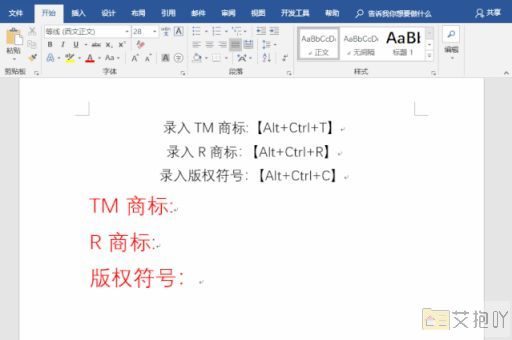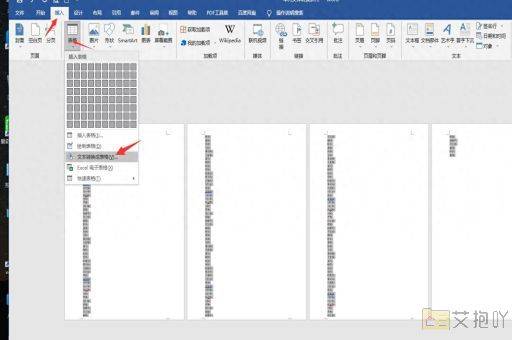如何在word中设置页码并且奇偶数页不同
在word中设置页码并且奇偶数页不同,是一种常见的排版需求,特别是在制作书籍、报告或者等长文档时。这种设置可以让文档看起来更专业,也方便读者查阅。以下是如何在word中实现这一功能的详细步骤:
1. 打开你需要编辑的word文档。
2. 在顶部菜单栏中,点击“插入”,然后选择“页码”。
3. 在弹出的下拉菜单中,你可以看到几种不同的页码样式和位置选项。如果你想要将页码放在页眉或页脚的位置,可以选择相应的选项。
4. 选中你想要的页码样式后,你会发现在文档的相应位置出现了页码。
5. 然后,我们需要让奇偶数页的页码不同。在顶部菜单栏中,点击“布局”,然后选择“页面设置”。
6. 在弹出的对话框中,选择“版式”选项卡。
7. 在“节的起始位置”下拉菜单中,选择“新建页”。

8. 在“奇偶页不同”选项前打勾,然后点击“确定”。
9. 这时候,你会发现文档被分成了两个部分,每部分有自己的页码。
10. 接下来,我们来修改奇偶数页的页码。翻到奇数页,然后双击页眉或页脚,进入编辑状态。
11. 删除现有的页码,然后再次点击“插入”菜单中的“页码”,选择你喜欢的页码样式和位置。
12. 同样的,翻到偶数页,重复上述步骤,但是选择不同的页码样式。
13. 保存你的文档,就完成了设置奇偶数页不同页码的操作。
以上就是在word中设置奇偶数页不同页码的方法。需要注意的是,这个操作需要对文档进行结构划分,所以在操作之前最好备份你的文档,以免出现错误导致数据丢失。


 上一篇
上一篇